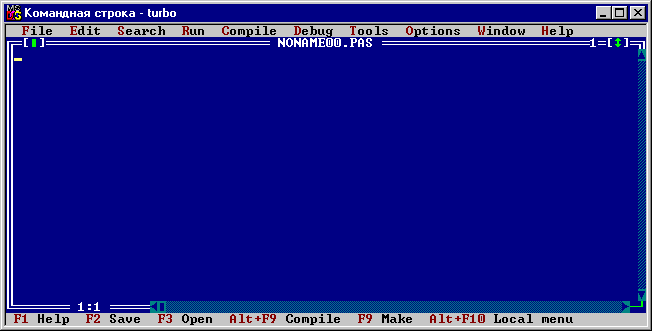1.1. КАК НАЧАТЬ
РАБОТУ С ТУРБО ПАСКАЛЕМ
1.2 Функциональные
клавиши
1.3 Текстовый редактор
1.4 Основные приёмы Работы в
среде Турбо Паскаля
- Знакомство с языком Турбо Паскалем.
- Система программирования Турбо Паскаль представляет собой единство двух в известной степени самостоятельных начал: компилятора и языка программирования Паскаль (язык назван в честь выдающегося французского математика и философа Блеза Паскаля (1623 – 1662) и некоторой инструментальной программной оболочки, способствующей повышению эффективности создания программ. Для краткости условимся в дальнейшем называть реализуемый компилятором язык программирования языком Турбо Паскаля, а разнообразные сервисные услуги, предоставляемые программной оболочкой средой Турбо Паскаля.
- Вверх
Среда Турбо Паскаля - это первое, с чем сталкивается любой программист, приступающий к практической работе с системой. Если по каким-либо причинам Вы не собираетесь писать собственные программы, можно пропустить эту главу, в которой приводятся минимальные сведения об основных приемах работы в среде Турбо Паскаля. Более полные сведения о ней содержатся в прил.1.
Среда системы Турбо Паскаль непрерывно совершенствуется. В этой книге рассказывается о среде системы Турбо Паскаль версии 6.0. Отметим, что по сравнению с предыдущими версиями наиболее сильные отличия претерпела именно среда, поэтому многие описываемые в книге практические приемы работы с ней могут не иметь прямых аналогов в ранних версиях.
1.1. КАК НАЧАТЬ РАБОТУ С ТУРБО ПАСКАЛЕМ
Система Турбо Паскаль довольно значительна по объему. Она поставляется на нескольких дистрибутивных дискетах и устанавливается на жесткий диск. При развертывании системы на жестком диске обычно создается отдельный каталог с именем ТР (или PAS, TURBOPAS, PASCAL, PASCAL60 и т.п.), в который помещаются все файлы с дистрибутивных дискет. Для вызова Турбо Паскаля необходимо отыскать в древовидной структуре каталогов ПК этот каталог и в нем файл с именем TURBO.EXE. Этот файл содержит готовую к работе диалоговую систему программирования Турбо Паскаль. В него входят минимально необходимые части Турбо Паскаля (текстовый редактор, компилятор, компоновщик, загрузчик). Для нормальной работы в диалоговой среде понадобятся также основная библиотека, располагающаяся в файле TURBO.TPL, и справочная служба (файл TURBO.HLP). В принципе, этих файлов достаточно для написания, компиляции и исполнения большинства примеров, содержащихся в этой книге.
Пусть перечисленные файлы располагаются в каталоге ТР на диске D. Тогда для вызова Турбо Паскаля следует дать команду
D:\TP\TURBO
По этой команде операционная система компьютера поставит на исполнение программу из файла TURBO.EXE: загрузит программу в оперативную память и передаст ей управление.
Не рекомендуется работать с системой, назначив в качестве каталога по умолчанию (текущего каталога) тот, в котором хранятся перечисленные выше файлы (этот каталог будем называть системным). Во-первых, в таком случае можно ошибочно стереть какой-либо из файлов системы программирования и тем самым нарушить ее работоспособность, а во-вторых, этот каталог очень скоро заполнится другими файлами, прямо не относящимися к Турбо Паскалю. Существует и еще одна причина, по которой нежелательно работать в системном каталоге. Дело в том, что Турбо Паскаль имеет свойство «запоминать» свою настройку в двух файлах с именами TURBO.TP и TURBO.PCK. При вызове система начинает поиск этих файлов в текущем каталоге. Если этот каталог - Ваш индивидуальный, система всякий раз будет настраиваться так, как Вы этого хотите. Если эти файлы не обнаружены в Вашем каталоге (а при первом обращении к Турбо Паскалю так оно и будет), система продолжит поиск в системном каталоге, а не найдя их там, настроится стандартным образом. Впоследствии можно сохранить настроечные файлы в своем каталоге и тем самым избавить себя от необходимости перенастройки системы всякий раз при обращении к ней.
После успешного вызова системы экран ПК приобретает вид, показанный на рис.1.